文章詳情頁
Win10系統(tǒng)如何開啟Secondary Logon服務(wù)?
瀏覽:136日期:2022-09-25 13:50:10
Secondary Logon服務(wù)意思就是二級登錄,在不同憑據(jù)下啟用啟動過程。如果Secondary Logon服務(wù)被禁用,任何依賴它的服務(wù)將無法啟動。那么,Win10系統(tǒng)如何開啟Secondary Logon服務(wù)呢?接下來,針對這一問題,小編就來教教大家Win10系統(tǒng)開啟Secondary Logon服務(wù)的方法。
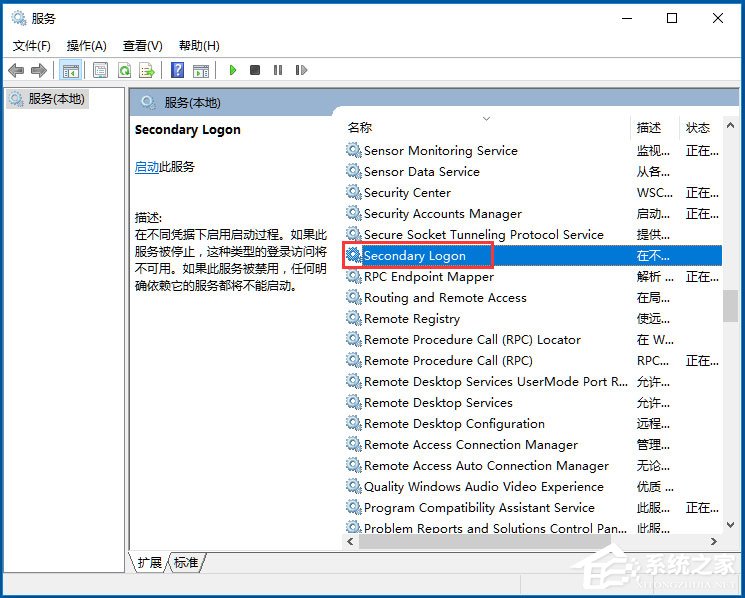
方法/步驟
1、點開資源管理器,找到此電腦(我的電腦);
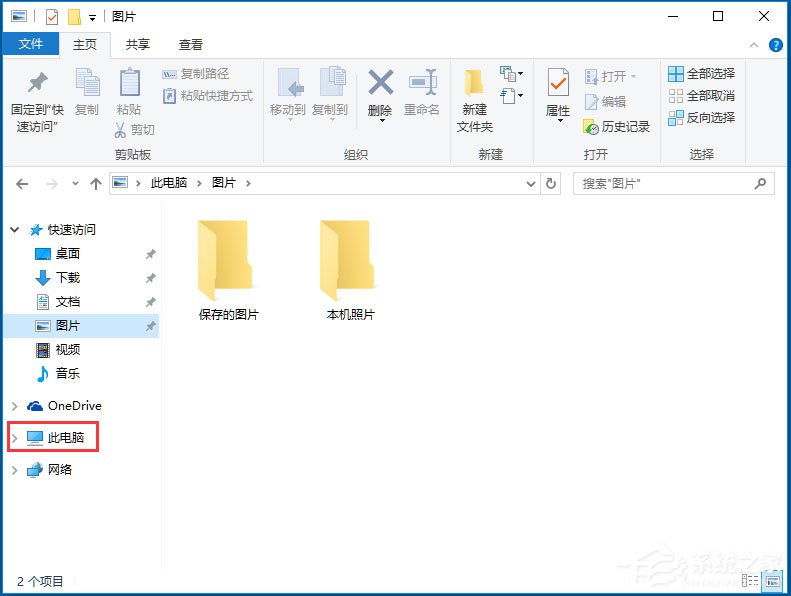
2、點擊中間的管理選項,或者直接選中此電腦,然后點擊鼠標(biāo)右鍵,也會出現(xiàn)管理選項;

3、點擊管理之后出現(xiàn)此界面,找到最后的服務(wù)和應(yīng)用程序;
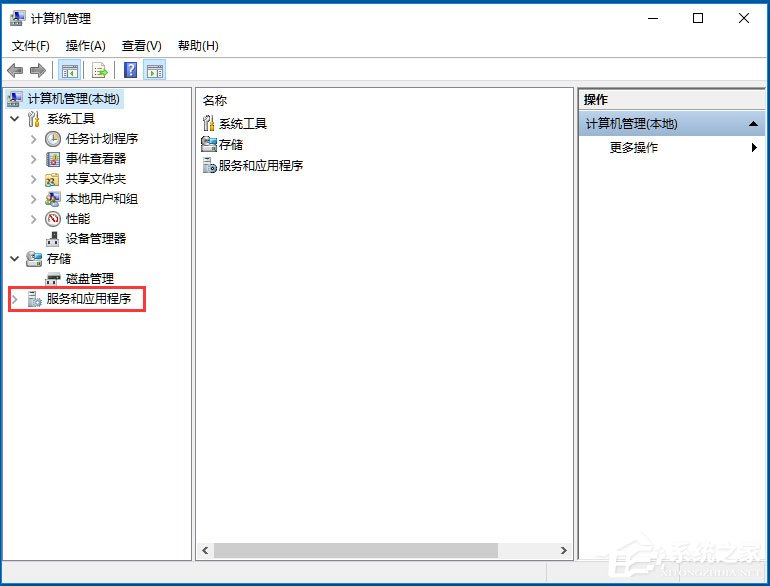
4、點擊服務(wù)和應(yīng)用程序之后,出現(xiàn)服務(wù)菜單;
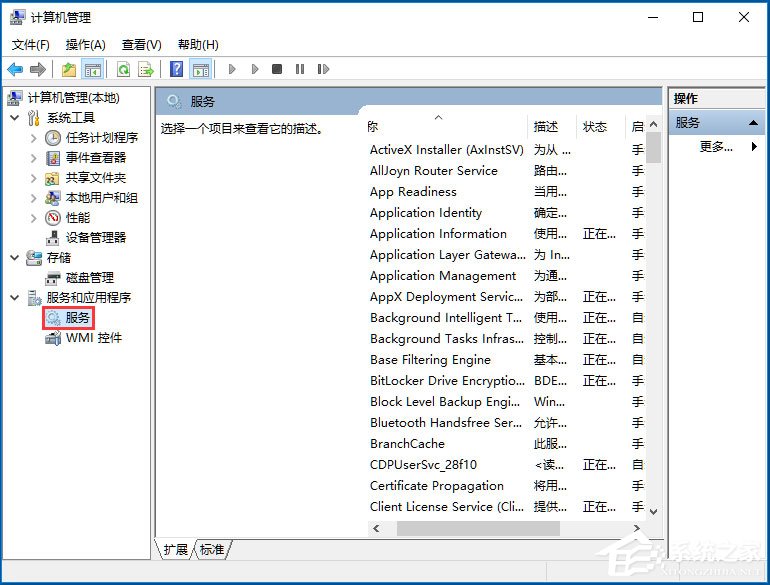
5、點擊服務(wù),彈出計算機所有正在運行或停止的服務(wù);
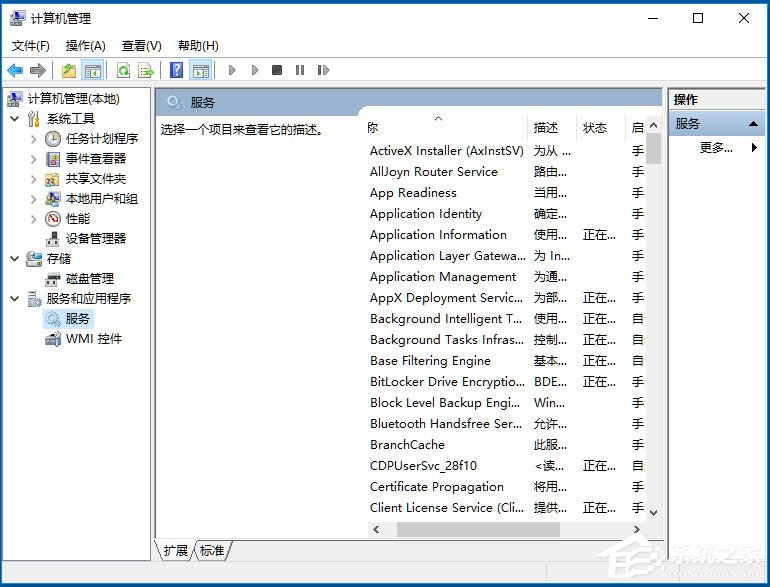
6、按首字母順序,找到Secondary Logon;
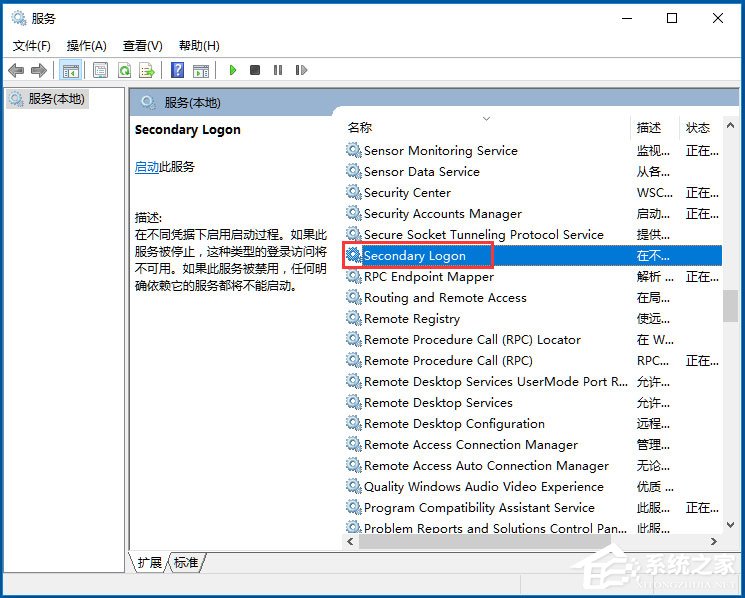
7、找到后單擊右鍵,這里可以選擇啟動,停止,禁止等,如果我們想啟動就直接點啟動即可!
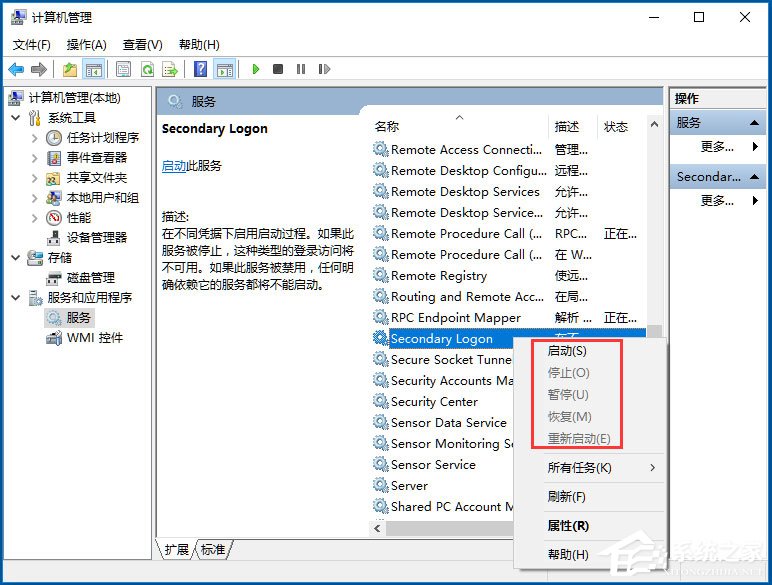
以上就是Win10系統(tǒng)開啟Secondary Logon服務(wù)的具體方法,按照以上方法進行操作,就能順利開啟Secondary Logon服務(wù)。
標(biāo)簽:
Windows系統(tǒng)
win10
相關(guān)文章:
1. wltuser.exe是什么進程?wltuser.exe可以清除嗎?2. 世界上最流行的操作系統(tǒng)不是Linux或者Windows,而是MINIX3. 微軟宣布將在1月10日結(jié)束對Win7/8/8.1版Edge瀏覽器的支持4. mac鼠標(biāo)主按鈕怎么更改? Mac設(shè)置鼠標(biāo)主按鈕的技巧5. ntoskrnl.exe是什么進程?Win8系統(tǒng)ntoskrnl.exe進程介紹6. FreeBSD為powerd設(shè)置cpu最小工作頻率7. issch.exe是什么進程?issch.exe是不是病毒?8. AIX上克隆rootvg的操作方法 9. 統(tǒng)信UOS系統(tǒng)怎么設(shè)置鼠標(biāo)樣式? UOS更改鼠標(biāo)形狀的技巧10. Thinkpad e580筆記本怎么繞過TPM2.0安裝Win11系統(tǒng)?
排行榜
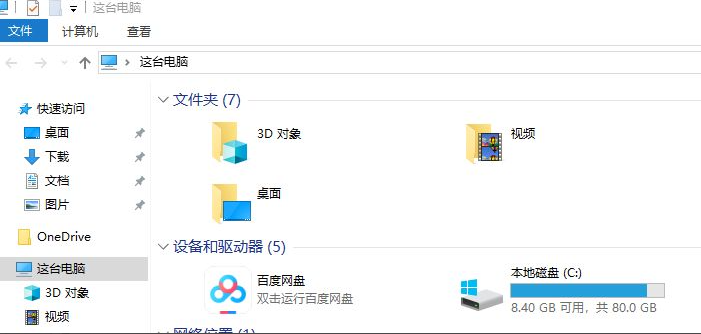
 網(wǎng)公網(wǎng)安備
網(wǎng)公網(wǎng)安備